A comunicação percorreu um longo caminho graças a tecnologia de hoje, que pode ser visto na forma como nos comunicamos com outras pessoas em nossos computadores ou telefones celulares.
Temos toneladas de mensagens instantâneas em nossos computadores, que também nos permitem fazer chamadas de vídeo sem consumir muitos recursos de nosso hardware, como Discord, Skype e até Teamspeak.
Isso também acontece com nossos telefones celulares, pois a maioria dos programas que estão no computador para poder se comunicar geralmente têm sua versão em aplicativos móveis, embora também possamos encontrar programas exclusivos para cada plataforma.
Através dos programas que temos disponíveis, podemos facilmente chegar a pessoas que estão fisicamente distantes de nós. Podemos conversar e ver nosso parente de outro país, podemos enviar uma mensagem rápida via WhatsApp sobre nossa localização para nossos pais e até enviar fotos e vídeos do que está acontecendo ao nosso redor.
Da mesma forma, toda a comunicação que temos hoje e que usamos regularmente é totalmente baseada no quanto podemos mostrar nosso mundo para outras pessoas, sem contar nossa voz e nosso rosto.
As redes sociais têm feito muito neste último aspecto, procurando novas e criativas formas de expressar o mundo externo e o que se pensa dos outros.
Na verdade, chegamos ao ponto em que você pode compartilhar o que está vendo na tela sem muito esforço, fazendo uma gravação ao vivo da tela e enviando-a ou simplesmente fazendo isso. captura de tela.
No entanto, existem muitos tipos diferentes de capturas de tela nas capturas de tela, e hoje vamos ensinar a você como fazer o tipo que nem todo mundo sabe fazer, a captura longa, então fique conosco e aprenda hoje a fazer isso em seu celular ou PC.
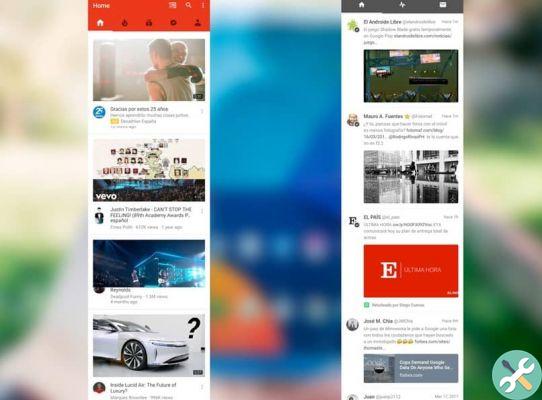
Como fazer uma captura de tela no seu celular?
A melhor maneira de mostrar aos outros o que você está vendo é por meio de uma gravação de tela ou captura de tela. Contudo, gravação de tela é algo que ainda não está disponível em todos os dispositivos, o que nos deixa com as capturas de tela como a melhor maneira de fazer o acima.
Agora, como dissemos no início, existem várias maneiras de fazer uma captura de tela no PC e no seu dispositivo móvel, mas por enquanto vamos falar sobre seu dispositivo móvel e a captura de tela longa.
Por que você não sabe, uma captura de tela longa é aquela através da qual podemos mostrar além do que uma tela mostra. Podemos mostrar grandes porções de nossas próprias Twitter ou até mesmo conversas inteiras do WhatsApp em uma captura, então é uma boa ideia usá-las em determinadas situações.
Infelizmente, não existe uma maneira "natural" de fazer longas capturas de tela em nossos dispositivos, apenas temos que obter um aplicativo: LongScreenshot.
Depois de baixar o Longscreenshot da loja de aplicativos, é um aplicativo bastante simples de usar. Simplesmente abrimos o aplicativo e selecionamos o botão " play »E movemos nossa tela para onde queremos trazê-la, depois selecionamos o mesmo botão anterior para interromper a aquisição, então vemos nossa aquisição em nossa galeria.

Como fazer uma captura de tela no seu PC?
Para fazer uma captura de tela no seu PC, você precisa fazer mais ou menos o mesmo método que o anterior, pois embora existam muitas maneiras diferentes de fazer uma imagem de tela, você não tem as ferramentas padrão em seu PC para fazer isso.
Na verdade, você precisará de uma extensão no seu navegador, uma das melhores opções é o AwesomeScreenshot. Para usá-lo, basta clicar em nosso navegador e selecionar a opção » Capture a página inteira »E teremos à nossa frente uma captura de uma tela inteira.
Muito legal e fácil de fazer, então comece a praticar suas novas ferramentas para suas longas capturas de tela.
EtiquetasTutorial para dispositivos móveis

























